接下来的几篇教程,我们将以以下四幅海报为目标。由于信息量较大,将分为4篇进行讲解,从高阶技巧到实际成品。感兴趣的朋友们,欢迎持续关注哦。
很多伙伴在制作PPT时希望能以最快的速度完成,然而,要想做出精美又高大上的PPT,有些地方是不能急于求成的。
因此,要制作出海报级别的PPT,我们需要耐下心来。
今天的内容主要包括两个部分:1.阴影效果的运用2.发光效果的运用
我们将以海报中的两张为例子进行讲解。
壹
————
阴影效果的运用
阴影效果之前也提到过,它的主要作用是增加立体感和层次感。例如上面四张海报中的第二张就是典型应用。掌握了第二张中的阴影效果,这张海报就基本解决了。
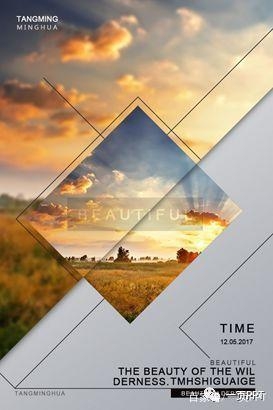
我们首先来分析一下这张图,看看有哪些元素。
左上角的三角形图案,中心分成两部分的菱形图片,几条线条,右下角和左上角的英文字母。
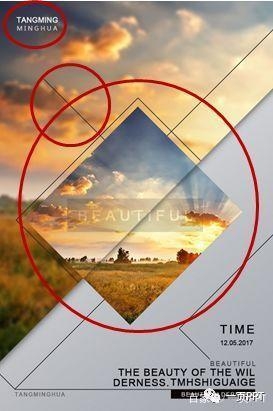
主要就是以上这些部分,我们直接看看裁剪图片和阴影的部分。
在模拟这张海报时,我们需要用形状裁剪或布尔运算将左上角的形状和中心图形裁剪出来。
此处以之前分享的“七号公园”图片为例(回复0929可获得高清原图)。
获得图形的方法一——裁剪
通过裁剪,找到三角形,然后裁剪。
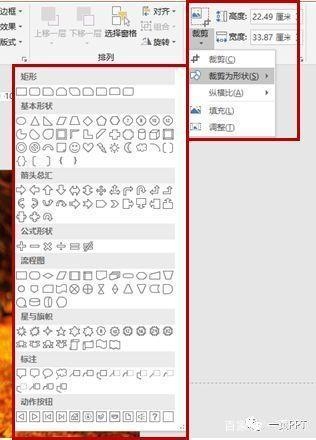
如果发现裁剪后的部分不在左上角怎么办?
由于PPT的限制,需要将图片旋转一下,再复制,粘贴为图片,进行裁剪调整即可。
获得图形的方法二——布尔运算
之前在拆字时也用过布尔运算,今天看看如何用来裁剪图片。
首先插入图形,然后在你想要裁剪的地方插入一个相同大小的三角形,例如这样:

然后,选中图片,按住Ctrl选择三角形,在绘图工具“格式”选项卡里选择“合并形状”中的“剪除”。我们来看效果。

完美~
同样的方法,也可以应用在中间的菱形上。
裁剪完成后,细心的伙伴们会问:

但海报上不是三角形啊,而且为什么菱形和三角形的部分都融为一体了!?
这位同学不要急,这正是一页君接下来要讲的。
首先我们需要调整中心菱形的大小。调小一点,大概这么大:
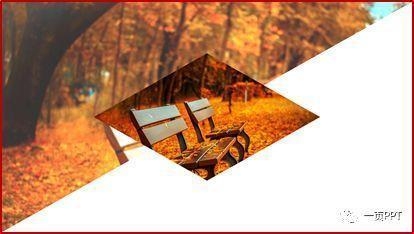
然后选中后面的大三角形,找到“格式”选项卡,找到“艺术效果”选择第二排最后一个“虚化”。
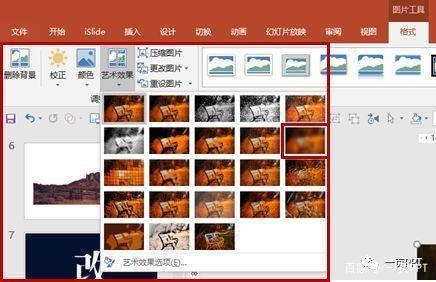
然后在侧边栏调整虚化程度。
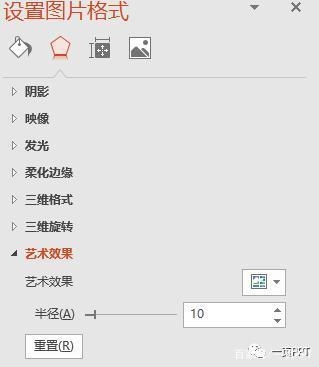
把竖版海报变成横版PPT时,建议大三角形直接保留,不用和原图完全一致。
还需要调整中间的菱形,使其与大三角平行。(通过裁剪调整长度和宽度或长宽比)
由于原图较暗,我们用侧边栏调整,在侧边栏选择图片小图标,然后把亮度调高,这里用的是40的亮度。
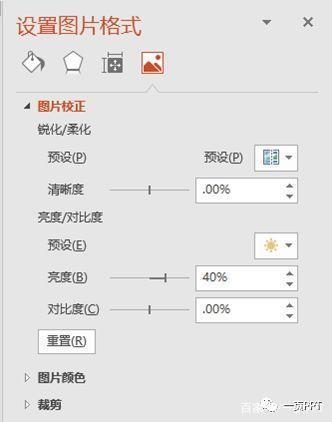
前后就基本分隔开了,如果还觉得不明显可以加一层白色高透明度蒙版。
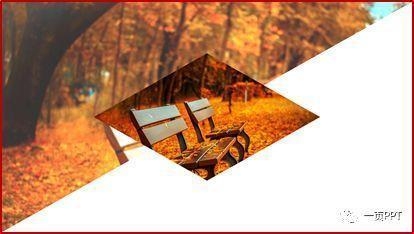
接下来,就是增加线条。直接从海报上复制过来。
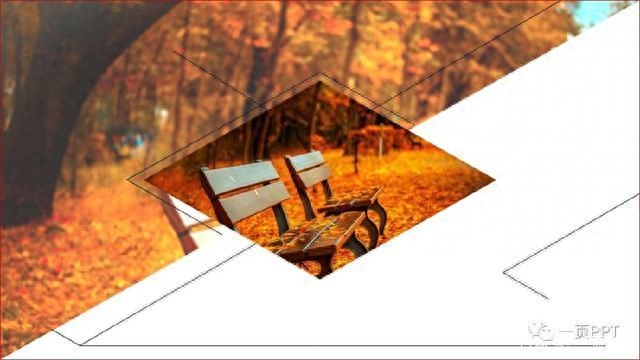
如果想要原封不动的复制配色,可以用取色器从海报上取。
最后处理菱形的部分,运用布尔运算,将图片裁剪为两部分。下半部分“置于底层”。(在格式选项的对齐里面)
然后开始设置阴影。
阴影设置建议根据所选图片调整。建议使用亮度较高的图片。
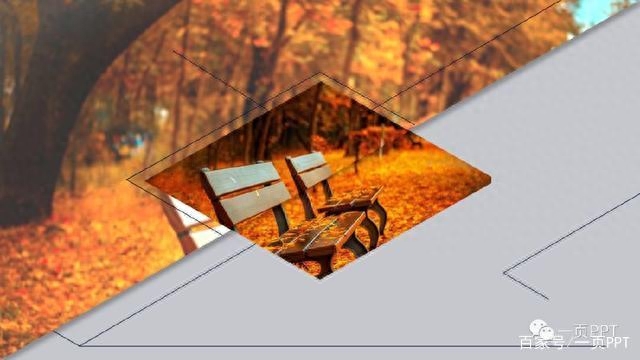
阴影设置完毕,添加上相关文字即可。
贰
————
发光效果的运用
发光效果和阴影效果可以在一定程度上互补使用,我们以下面这张海报中的“R”为例,来看发光效果的运用:
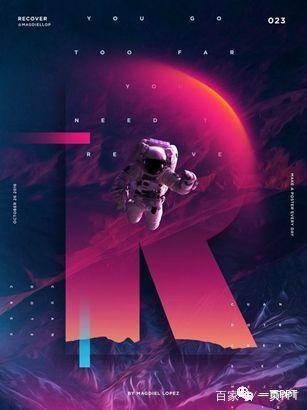
老样子,拆解这个“R”。
R的透明效果是中心透明,上下两端透明程度不同,上方透明程度深,下方透明程度浅。
拆解完成后,我们来看具体操作。
首先设置素材,调整颜色和透明度。
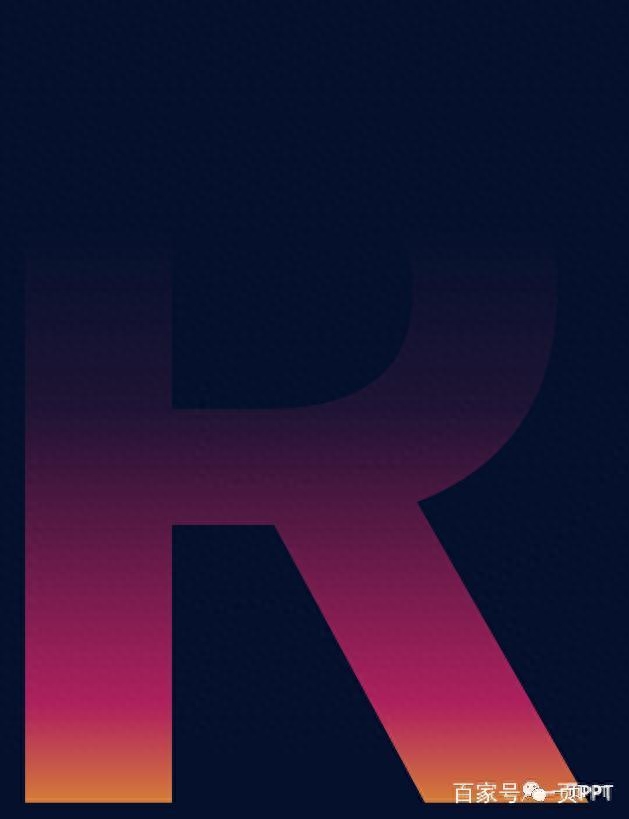
这个过程比较复杂,建议大家在取色时放大图片,选择颜色较深处取色,尽量与原海报保持一致。
之所以设置上部分几乎全部透明,因为后续要加特效,有重叠部分。下面是渐变色调整的标签:
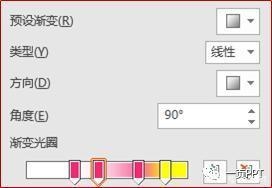
上方透明度为100%,下方设置的黄色右侧空白为颜色缓冲区域,可根据自身情况调整。
当然,如有PPT的主题色,可以根据主题色设置。这里我们以海报为准。
接下来,设置发光效果:

如果发光效果不满意,可以改用阴影,改变阴影颜色并调整参数。
来看一下成像效果:
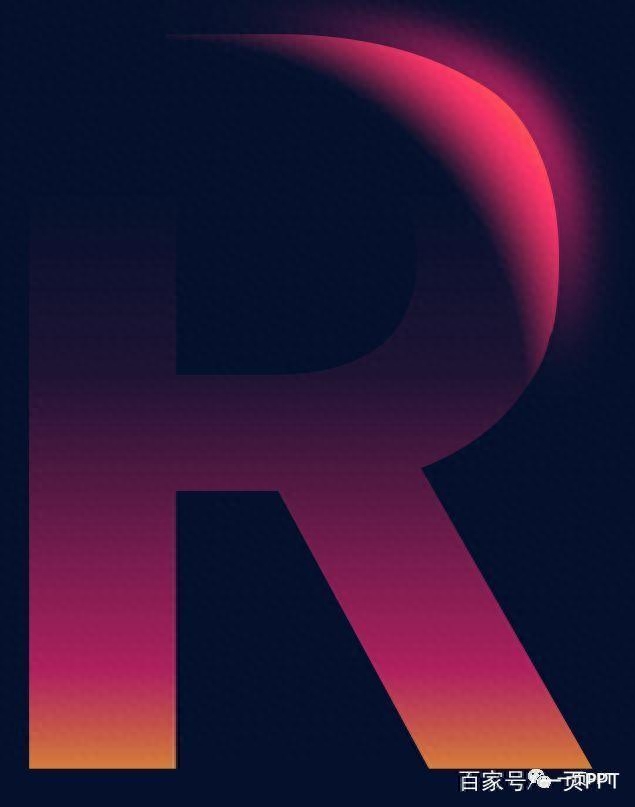
如果添加上背景,画面会更加充实,大家会发现,PPT的潜力无限。
不过,PPT不可能完全达到PS的效果,毕竟二者在功能上有所区别。
需要说明的是,这张海报是本次教程中最难的一张,主要不是技术难度,而是需要耐心微调的地方很多。
拆解视频比较枯燥,等到最后一期,我们直接看成品制作过程。
总结&福利
一页君不得不再次提醒大家,一定要打开电脑试一试,仅看教程感觉简单,做起来却很需要技巧。
如果能顺利完成,相信PPT中的许多效果也无法难倒你了。
文章为用户上传,仅供非商业浏览。发布者:Lomu,转转请注明出处: https://www.daogebangong.com/articles/detail/lai-ba-re-xue-ba-rang-wo-men-zuo-chu-hai-bao-ji-bie-de-PPT-ba-er.html

 支付宝扫一扫
支付宝扫一扫 
评论列表(196条)
测试